當前位置:首頁 > 幫助中心 > 怎么用u盤重裝系統(用u盤重裝系統教程)
怎么用u盤重裝系統(用u盤重裝系統教程)
怎么用u盤重裝系統?電腦安裝系統,你會選擇使用什么方法呢?小編遇到這種情況,會選擇使用u盤啟動盤來重裝系統,簡單易操作。不管你是使用電腦很久了,還是初次接觸電腦,都可以很快學會怎么去重裝系統。如果你也想要學習的話,就不要錯過今天的用u盤重裝系統教程。
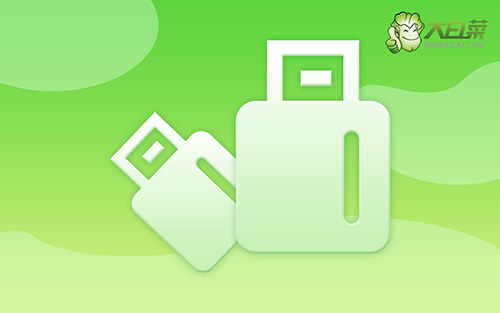
一、電腦u盤重裝系統工具
系統版本: Windows 7企業版
安裝工具:大白菜u盤啟動盤制作工具(點擊紅字下載)
二、電腦u盤重裝系統準備
1、U盤啟動盤需要通過軟件寫入winpe系統,由于涉及系統鏡像,所以容易誤觸電腦殺毒軟件。因此,在進行操作之前,就要先關閉安全殺毒軟件。
2、如果你重裝系統,是因為電腦有一些故障的話,那么在重裝系統之前,最好先檢查相關的硬件。尤其是硬盤方面的故障,建議先修復好相關的壞道問題,避免重裝系統過程出現其他問題。
3、重裝系統的鏡像,是整個操作的重中之重,一定要保證干凈可靠。這里建議去“msdn我告訴你”下載,直接網上搜索就能看見了,進入頁面之后,點擊展開“操作系統”進行操作即可。
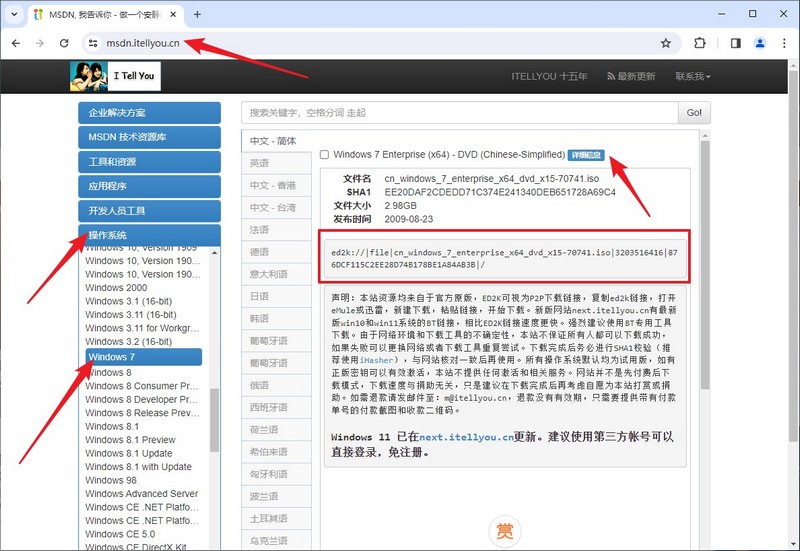
三、電腦u盤重裝系統步驟
第一步:制作u盤啟動盤
1、打開電腦接入u盤,搜索并下載正版大白菜U盤啟動盤制作工具。
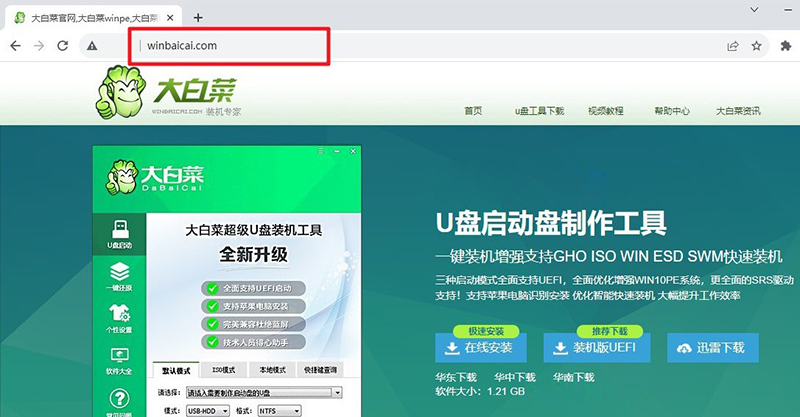
2、在u盤啟動盤制作界面,一般默認設置,直接點擊一鍵制作成usb啟動盤。
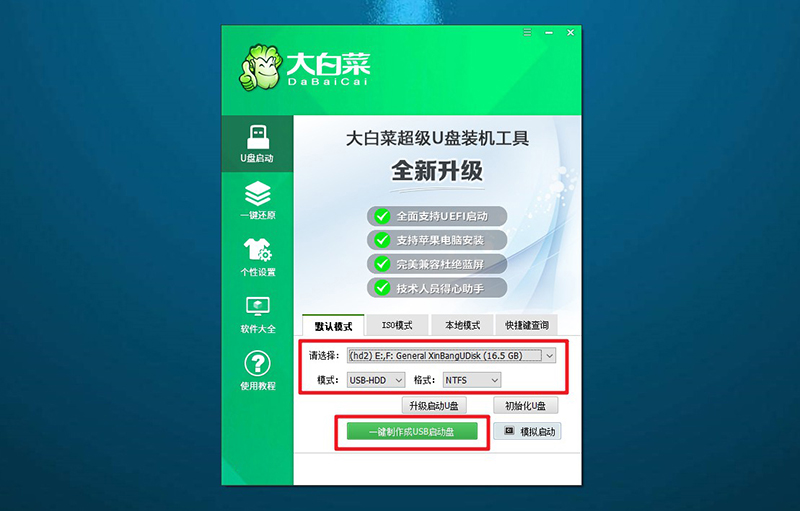
3、為了避免意外,建議保存安裝所用的系統鏡像至U盤啟動盤中。
第二步:設置u盤啟動
1、這里是常見電腦品牌對應的u盤啟動快捷鍵表格,先查詢,再進行后續操作。
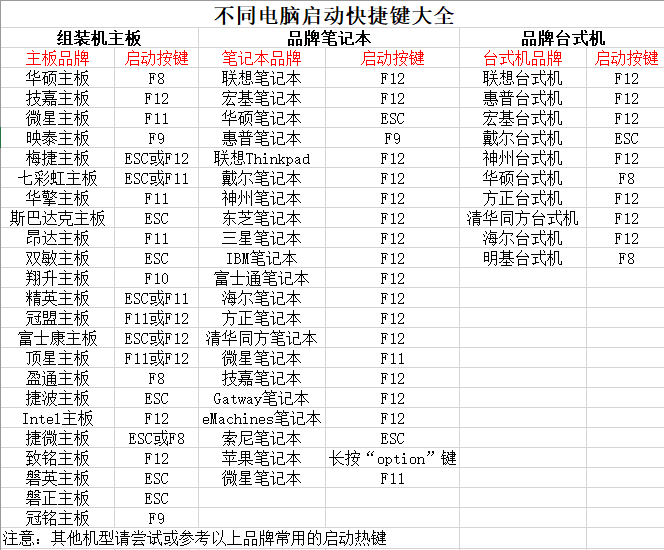
2、U盤啟動盤接入電腦后,直接重啟并通過U盤啟動快捷鍵進入啟動設置界面,選中usb選項并按下回車鍵。
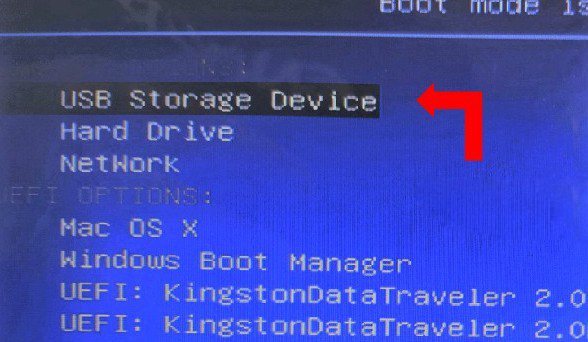
3、最后,如圖所示,選中【1】啟動Win10X64PE選項,回車進入大白菜桌面即可。
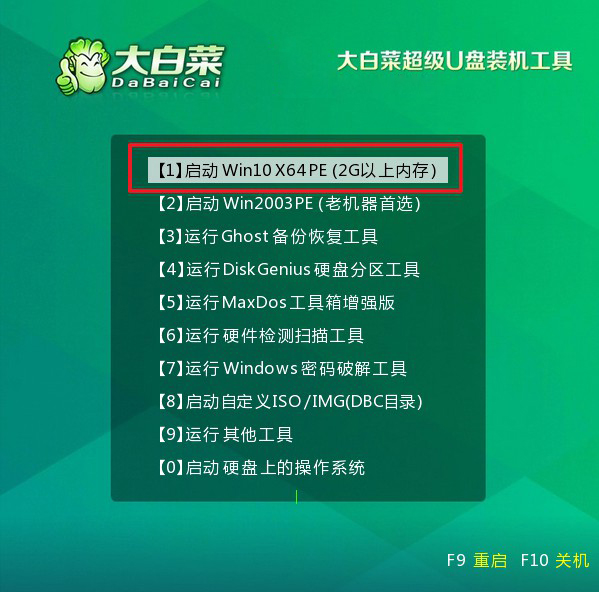
第三步:u盤啟動盤一鍵裝系統
1、在大白菜winpe桌面中,打開裝機軟件,如圖所示設置,確認選項正確無誤后,點擊“執行”。

2、在一鍵還原頁面中,相關設置建議默認勾選,除非你有其他特殊需求需要調整,點擊“是”進入下一步。
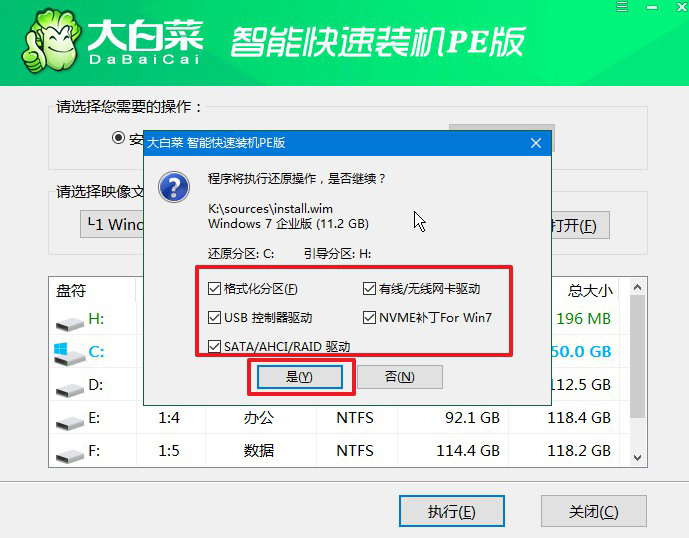
3、在系統安裝界面中,勾選重啟的選項,等待電腦第一次重啟時,拔掉u盤啟動盤。
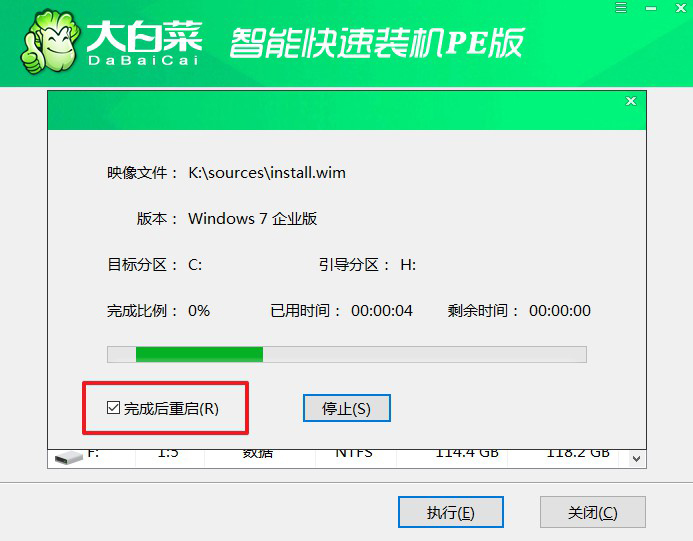
4、在大白菜進行系統部署階段,電腦還會多次重啟,無需理會,直至安裝Windows系統成功。

四、電腦u盤重裝系統故障
win7重裝系統藍屏怎么解決?
1、檢查硬件故障: 藍屏錯誤可能與硬件故障有關。檢查計算機的硬件組件,如內存、硬盤、顯卡等,確保它們沒有問題。你可以使用內存檢測工具(如MemTest86+)來檢查內存是否正常運作。
2、刪除不必要的外部設備: 有時候連接的外部設備可能導致藍屏錯誤。在重裝系統時,盡量只連接必要的設備,然后逐步添加其他設備以排除問題。
3、檢查磁盤錯誤: 使用Windows 7安裝光盤或U盤進入系統恢復環境,在命令提示符下運行chkdsk /f命令來檢查和修復磁盤錯誤。
4、更新驅動程序: 確保所有硬件的驅動程序都是最新版本。特別是顯卡、網卡和主板芯片組的驅動程序可能會影響系統穩定性。
5、安全模式啟動: 嘗試在安全模式下啟動系統,看看是否會出現藍屏錯誤。如果在安全模式下沒有問題,可能是某個驅動程序或軟件引起的問題。
重裝系統后沒有聲音了怎么設置?
1、檢查音量設置: 確保系統音量設置正確。右下角系統托盤中的音量圖標可以調整主音量。另外,確保在應用程序和系統的音量設置中沒有將音量關閉或設置為靜音。
2、檢查物理連接: 確保揚聲器或耳機正確連接到計算機的音頻插孔。如果是外部揚聲器,請確保其電源打開并且音量適中。
3、檢查設備管理器: 進入設備管理器,查看是否有聲卡驅動程序的問題。如果有感嘆號或問號標記,可能是驅動程序未正確安裝。
右鍵點擊“計算機”或“此電腦”,選擇“管理”。
在左側導航欄中選擇“設備管理器”。
找到“聲音、視頻和游戲控制器”。
如果你看到聲卡或音頻設備上有感嘆號或問號標記,可能需要更新或重新安裝驅動程序。
更新或重新安裝聲卡驅動程序: 訪問計算機或聲卡制造商的官方網站,下載最新的聲卡驅動程序。安裝新的驅動程序可能解決驅動程序丟失或不正確的問題。
4、考慮硬件問題: 如果以上方法都無效,可能存在聲卡硬件問題。在這種情況下,可能需要考慮更換聲卡或尋求專業技術支持。
關于用u盤重裝系統教程的分享,就到這里了。最后,再總結一下整個操作步驟,你需要先制作一個u盤啟動盤,然后通過u盤啟動快捷鍵來讓電腦啟動,進入u盤啟動盤安裝系統的界面之后,就可以按照教程一步步操作了。最后,祝大家重裝系統順利。

